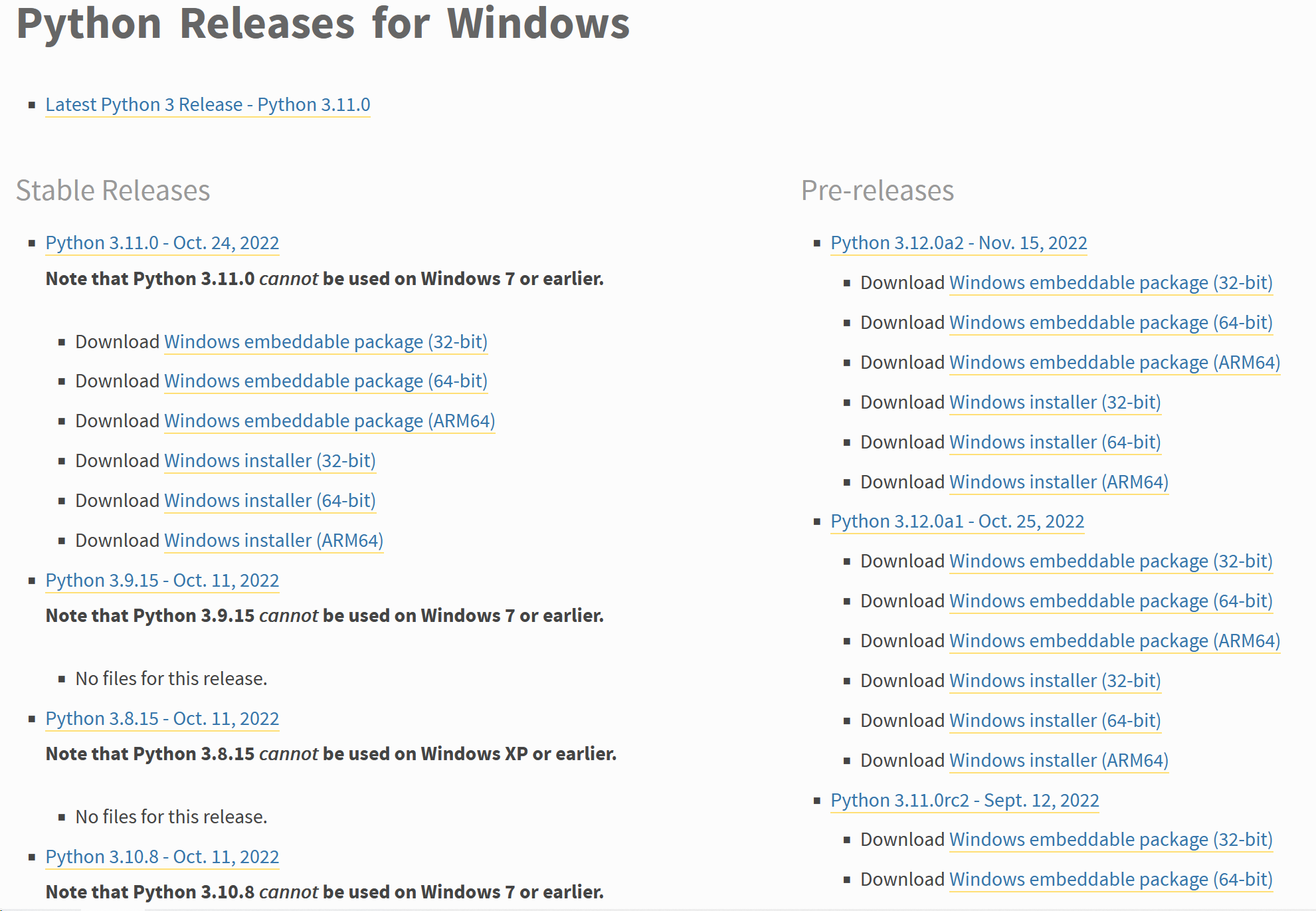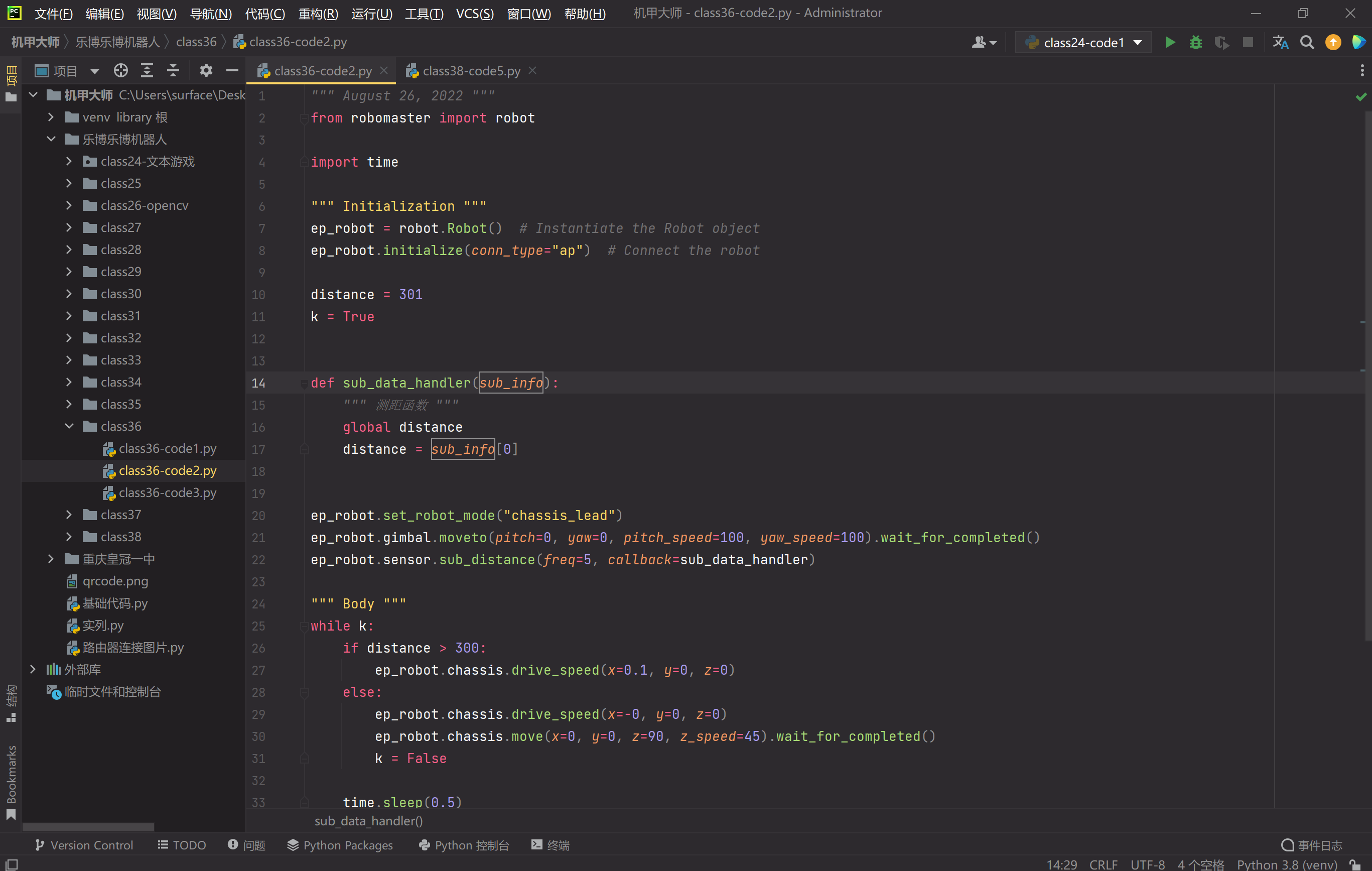Python 环境搭建
贡献者: 落羽清玄; addis
1. Windows
1.1 安装 Python
访问 Python 官网关于 Windows 下载,一般就下载 Windows installer,其中 “Stable Releases” 是指稳定版本,推荐下载。
1.2 库(包)的简介与 Pip3
- 库(包)是 Python 的扩展,是 Python 基本功能的延拓(具体会在后文解释)
- Pip3 是 Python3 包管理工具,该工具提供了对 Python 包的查找、下载、安装、卸载的功能。1
你可以通过以下命令来判断是否已安装:
按住 Win + R 键输入 cmd 回车,进入 命令行 界面。
pip3 --version # Python3.x 版本命令
如果你还未安装,则可以使用以下方法来安装:
$ sudo python3 get-pip.py # 运行安装脚本。
1.3 环境变量配置
按住 Win + R 键输入 cmd 回车,进入 命令行 界面。(注:一般安装包会自动配置)
path=%path%;C:\Python
1.4 Python IDE 安装 —— PyCharm
IDE 简要来说就是让你编程更方便快捷轻松的软件
优点:安装插件简单方便、插件相对丰富
缺点:占用内存相对大
访问 PyCharm 官方下载地址.其中你可以选择免费的社区版(Community),但是如果你需要用于科学和 Web Python 开发的话,建议你下一个专业版(Professional)。
下载完后,PyCharm 默认是英文,你可以在插件里面下载汉化包。(最好下一个)【File—Settings—Plugins—Chinese(Simplified)……】
下一章 Python 第一步
2. MAC
2.1 安装 Python:
MAC 系统都自带有 Python2.7 环境,你可以在链接 Python 官网关于 mac 下载 上下载最新版安装 Python 3.x。你也可以参考源码安装的方式来安装。
2.2 库(包)的简介与 Pip3
- 库(包)是 Python 的扩展,是 Python 基本功能的延拓(具体会在后文解释)
- Pip3 是 Python3 包管理工具,该工具提供了对 Python 包的查找、下载、安装、卸载的功能。2
你可以通过以下命令来判断是否已安装:
按住 Win + R 键输入 cmd 回车,进入 命令行 界面。
pip3 --version # Python3.x 版本命令
如果你还未安装,则可以使用以下方法来安装:
$ sudo python3 get-pip.py # 运行安装脚本。
2.3 Python IDE 安装 —— PyCharm
IDE 简要来说就是让你编程更方便快捷轻松的软件
优点:安装插件简单方便、插件相对丰富
缺点:占用内存相对大
访问 PyCharm 官方下载地址.其中你可以选择免费的社区版(Community),但是如果你需要用于科学和 Web Python 开发的话,建议你下一个专业版(Professional)。
下载完后,PyCharm 默认是英文,你可以在插件里面下载汉化包。(最好下一个)【File—Settings—Plugins—Chinese(Simplified)……】
下一章 Python 第一步
3. Unix 和 Linux
你可以访问 Python 官网关于 Linux 下载,选择适用于 Unix/Linux 的源码压缩包。
也可以直接用命令行下载
按住 Win + R 键输入 cmd 回车,进入 命令行 界面。
wget https://www.python.org/ftp/python/3.7.6/Python-3.7.6.tgz
创建安装目录(你想放哪就放哪)
mkdir -p /usr/local/python3
解压
tar -zxvf Python-3.7.6.tgz
编译安装
# gcc 环境、zlib 库和 readline-devel 包
yum -y install gcc
yum -y install zlib*
yum install readline-devel
# 配置
cd Python-3.7.6
./configure --prefix=/usr/local/python3
# 编译安装
make && make install
建立软链接
ln -s /usr/local/python3/bin/python3.7 /usr/bin/python3
ln -s /usr/local/python3/bin/pip3.7 /usr/bin/pip3
测试安装
# 返回 Python 3.7.6(版本)
python3 --version
# 命令行输出
python3
......
print("你好")
3.2 库(包)的简介与 Pip3
- 库(包)是 Python 的扩展,是 Python 基本功能的延拓(具体会在后文解释)
- Pip3 是 Python3 包管理工具,该工具提供了对 Python 包的查找、下载、安装、卸载的功能。3
你可以通过以下命令来判断是否已安装:
按住 Win + R 键输入 cmd 回车,进入 命令行 界面。
pip3 --version # Python3.x 版本命令
如果你还未安装,则可以使用以下方法来安装:
$ sudo python3 get-pip.py # 运行安装脚本。
3.3 环境变量配置
在 csh shell: 输入
setenv PATH "$PATH:/usr/local/bin/python"
回车。在 bash shell (Linux) 输入 :
export PATH="$PATH:/usr/local/bin/python"
回车。在 sh 或者 ksh shell 输入:
PATH="$PATH:/usr/local/bin/python"
按下 Enter。(注意: /usr/local/bin/python 是 Python 的安装目录。)
3.4 Python IDE 安装 —— PyCharm
IDE 简要来说就是让你编程更方便快捷轻松的软件
优点:安装插件简单方便、插件相对丰富
缺点:占用内存相对大
访问 PyCharm 官方下载地址.其中你可以选择免费的社区版(Community),但是如果你需要用于科学和 Web Python 开发的话,建议你下一个专业版(Professional)。
下载完后,PyCharm 默认是英文,你可以在插件里面下载汉化包。【File—Settings—Plugins—Chinese(Simplified)……】(最好下一个)
下一章 Python 第一步
1. ^ 注意:Python 3.4+ 以上版本都自带 pip3 工具
2. ^ 注意:Python 3.4+ 以上版本都自带 pip3 工具
3. ^ 注意:Python 3.4+ 以上版本都自带 pip3 工具
友情链接: 超理论坛 | ©小时科技 保留一切权利